Si tienes diferentes vídeos y te estás preguntando cómo unir varios vídeos en uno solo, online o en tu PC, aquí te explicamos cómo hacerlo. Saber cómo juntar o pegar vídeos online es muy útil cuando tienes dos vídeos diferentes y quieres hacerlos uno sólo. Para unir varios vídeos en uno sólo necesitarás una página para unir vídeos online gratis, sin tener que descargar programas, o puedes instalar un programa para juntar vídeos en tu PC.
En este artículo conocerás los programas para unir vídeos más comunes y fáciles de usar. Hay muchos programas para unir vídeos disponibles en el mercado, sin embargo, es importante saber cuál elegir para que al juntar dos vídeos o más, obtengas un resultado de calidad.
Programa recomendado para unir vídeos en un solo: Wondershare Filmora
Uno de los programas más recomendados para unir varios vídeos en un solo es Wondershare Filmora, un programa que te permite cortar y unir vídeos fácilmente. Además, podrás hacer otras ediciones en tu vídeo como agregar transiciones, textos, filtros y música. Filmora también tiene una tienda de efectos Filmstock, para que añadas efectos visuales a tus vídeos y siempre luzcan nuevos y diferentes.
Aquí te dejo un vídeo que explica cómo Cortar, Unir, Fusionar Audio y Video con Filmora. Ahora puedes descargar la versión de prueba gratuita con funciones completas abajo y compruébalo tú mism@:
Características principales de Filmora:
- Unir rápidamente varios videos en uno sin ninguna pérdida de calidad.
- Compatible con todos los formatos de archivo muy conocidos como MP4, FLV, AVI, VOB, 3GP, 3G2, MOV, F4V, M4V, MPG, MPEG, TS, TRP, M2TS, MTS, TP, DAT, WMV, MKV, ASF, MOD, TOD, etc.
- Flujo de trabajo Proxy eficiente: Trabajo con clips ¨proxy¨ de menor resolución para una experiencia de edición más rápida.
- Herramientas de cámara de acción: Soluciona los problemas comunes de las cámaras de acción, como el ojo de pez y el movimiento de la cámara, y agrega efectos como cámara lenta y marcha atrás.
- Compartir videos directamente a YouTube y Vimeo.
- Música libre de derechos.
5 Programas para unir vídeos online gratis sin costo alguno
1.ClimpChamp Create
Este editor de vídeo online gratis, te permite unir vídeos, cortar, ajustar, dividir, y hacer otras funciones básicas de edición de vídeo. Puedes crear vídeos de forma ilimitada, no tiene marca de agua, acepta vídeos de 4k+ y puedes añadir audios. Sólo necesitas crear una cuenta para usarlo.
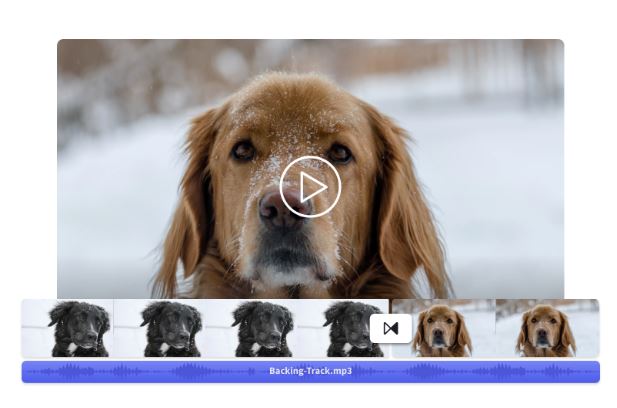
2.Aconvert
Este editor de vídeo en línea, te permite combinar vídeos online de forma muy fácil. Sólo tienes que importar los vídeos que quieres combinar, hacer otras ediciones como añadir música o recortar, si es de tu interés, y luego ya puedes exportar tus vídeos.
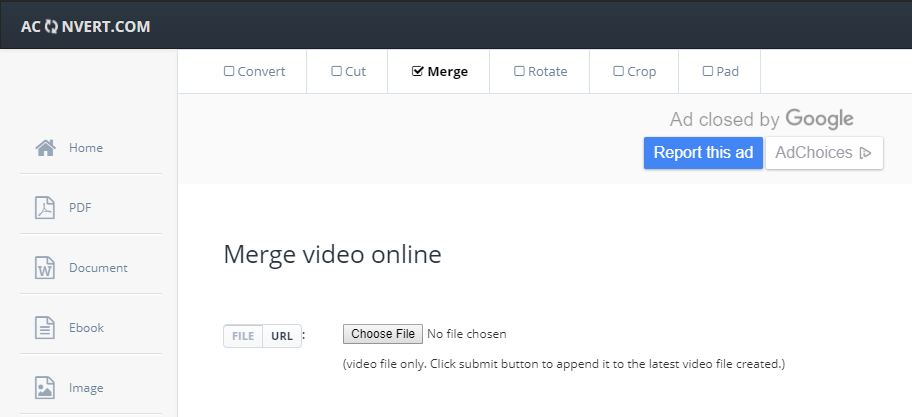
3.Merge Video
Esta página para combinar vídeos online es muy agradable a la vista, es fácil de usar y está en español. Además de unir vídeo, también te permite unir audio y cortarlo. Puedes subir tus archivos desde Dropbox, Google Drive o puedes añadir la URL. Luego de combinar y convertir los vídeos, puedes descargarlos. Es una aplicación perfecta para mezclar vídeo clips.
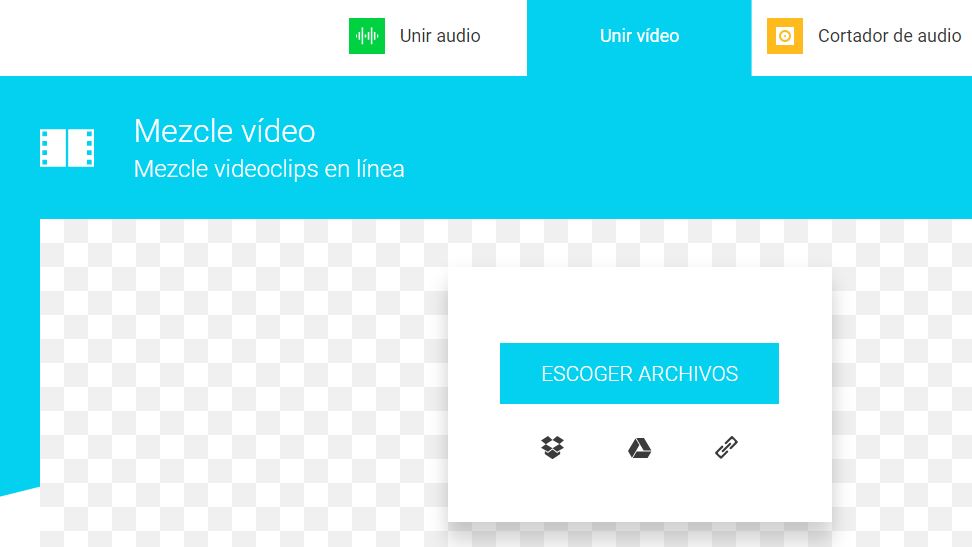
4.Movie Maker online - Juntar vídeos
Esta página para juntar vídeos es muy fácil de usar. Sólo te pide que importes los clips de vídeo que quieres pegar, seguidamente ordena los vídeos en la secuencia que deseas, y para terminar haces clic en el botón Create Vídeo. Con este juntador de vídeos online también puedes cortar, agregar música a tus vídeos, aplicar transiciones y publicar en YouTube si así lo deseas. Su única debilidad es que te pedirá que crees una cuenta.
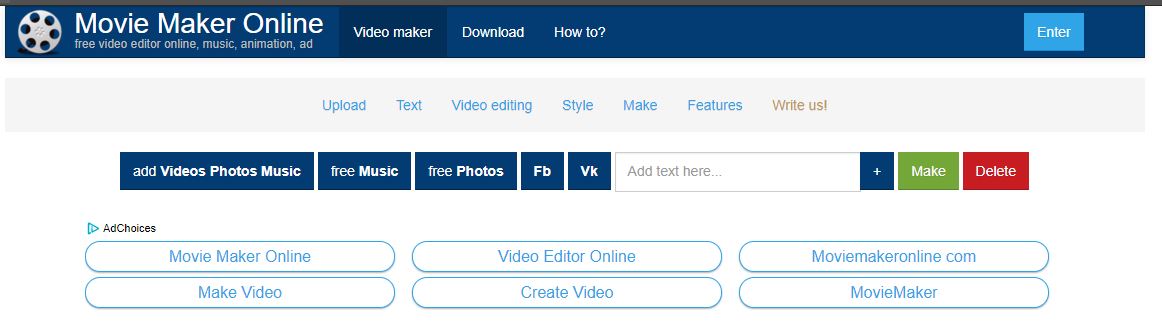
5.VideoToolbox
VideoToolbox es más que una página para unir vídeos online gratis. Este editor de vídeo online es capaz de hacer las funciones básicas de edición de vídeo como cortar, añadir una marca de agua, crear miniaturas, agregar subtítulos, grabar desde webcam y mucho más. Sólo necesitas crear una cuenta.
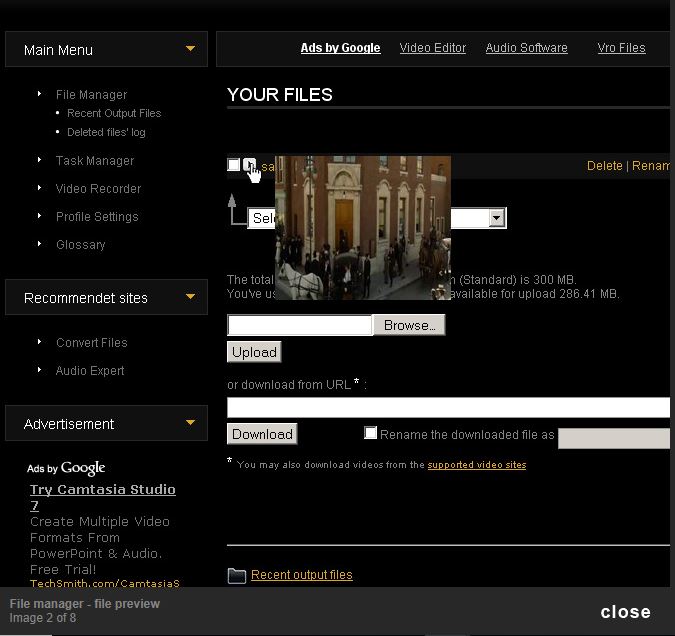
Cómo juntar un vídeo: Guía paso a paso
Wondershare Filmora es un programa fácil de usar para unir, juntar o combinar videos. Aquí aprenderás cómo juntar un video paso a paso con Filmora.
Paso 1: Importar a Wondershare Filmora los vídeos a unir
Puedes hacer clic en el botón Importar en la ventana principal y escoger archivos de tu PC, o sólo arrastrar y soltar archivos del Explorador de Windows a la Biblioteca de Usuario. En la Biblioteca de Usuario, todos los archivos importados se visualizarán en pequeñas vistas miniatura. Haz doble clic en cualquier archivo para previsualizarlo en la ventana al lado derecho.
Paso 2: Arrastrar y soltar para juntar archivos de vídeo
Luego, arrastra vídeos de la Biblioteca de Usuario a la pista de vídeo en la Línea de Tiempo. Todos los archivos de vídeo se juntarán en uno solo sin transición en medio. Pero puedes agregar transiciones a todos los vídeo clips como se muestra a continuación.
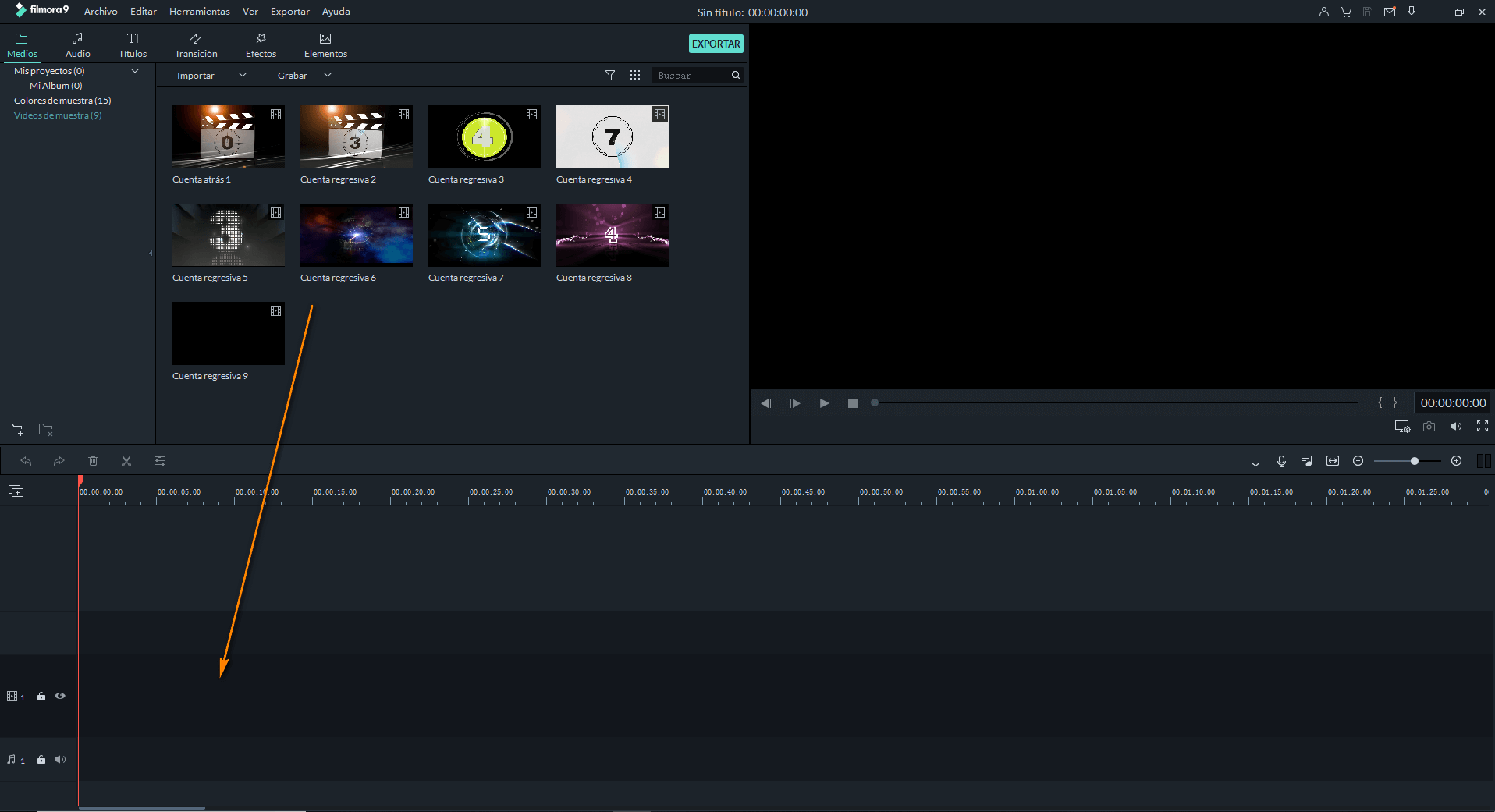
Paso 3: Agrega transiciones (opcional)
Para unir vídeos y que se vean perfectos como una película, puedes agregar transiciones entre clips para que se vea fluidez entre uno y otro. Para hacerlo, ve a la pestaña Transición y arrastra la transición que prefieras hacia la unión entre dos clips. Para tu comodidad, también puedes hacer clic derecho en cualquier transición y aparecerá un menú con opciones para Aplicar a clips seleccionados y Aplicar a todos.
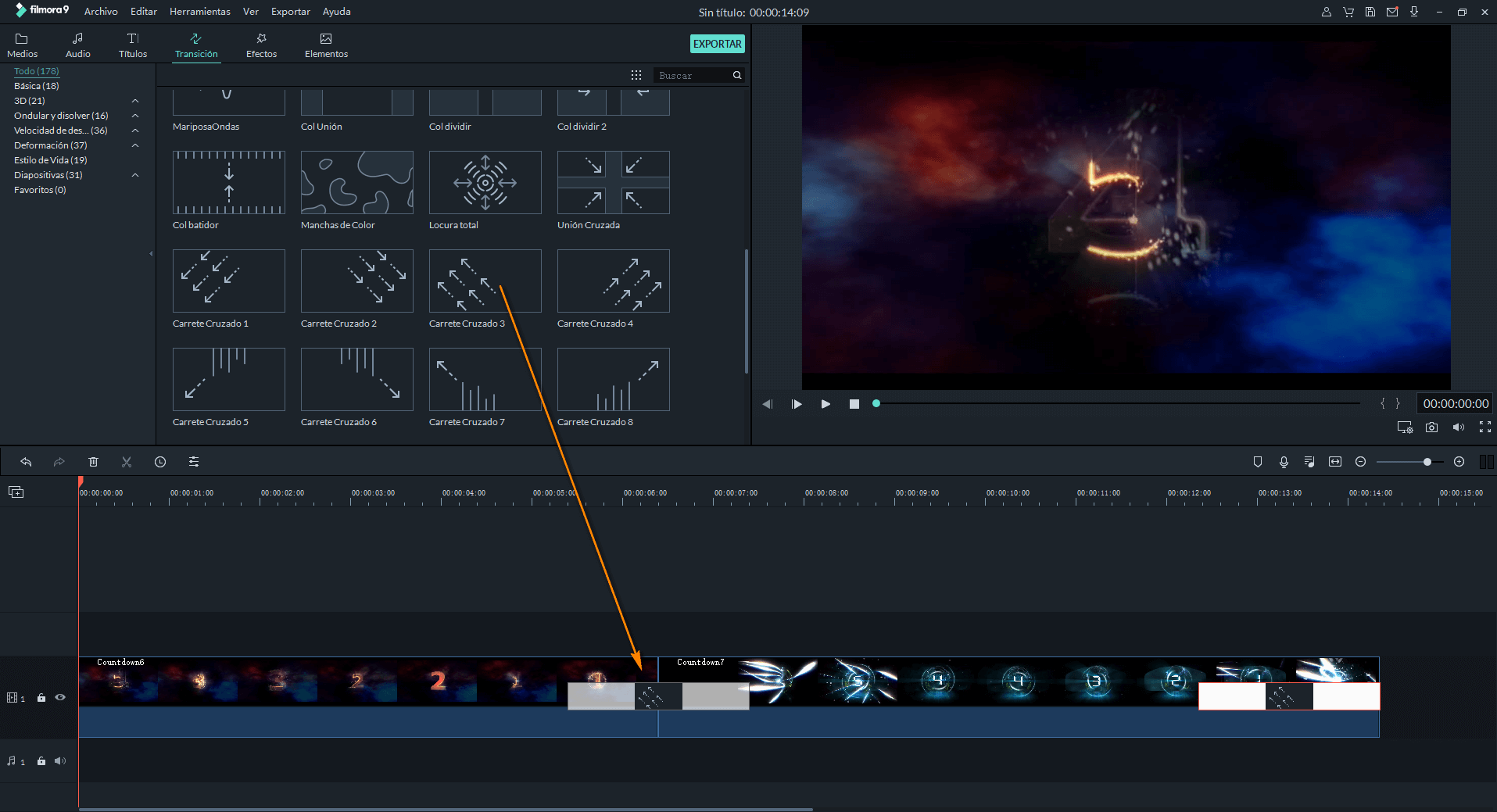
Paso 4: Exporta tu vídeo como uno solo
Ahora verifica el vídeo ya combinado y una vez estés satisfecho, haz clic en el botón Exportar para guardar los múltiples clips como un solo archivo. En la pestaña Formato, escoge cualquier formato de la lista. Todos los formatos de vídeo populares son compatibles. Si quieres reproducir el vídeo fusionado en iPod, iPhone o iPad, escoge Dispositivo y selecciona la vista miniatura correspondiente a tu dispositivo. También puedes subir directamente el vídeo unido a YouTube o grabarlo en discos DVD para verlo en TV.
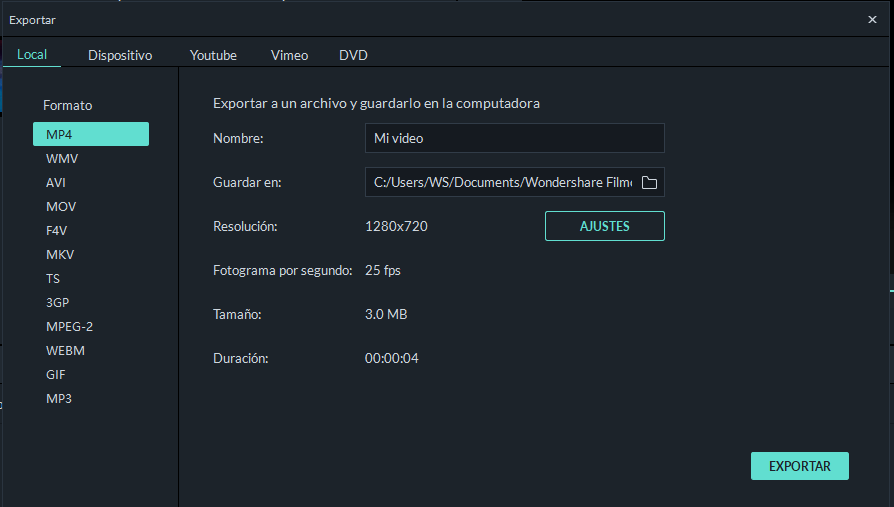
Ahora ya sabes cómo unir varios vídeos en uno. Puedes descargarte la versión de prueba gratis de Wondershare Filmora y comenzar a juntar vídeos sin perder calidad. Sólo ten en cuenta que la versión de prueba añade una marca de agua con el logo de Filmora cuando exportas tu vídeo, aun así vale la pena. Wondershare Filmora también provee otras funciones de edición como cortar, agregar música de fondo, agregar fotos, agregar efectos especiales, picture-in-picture, etc.


